Коли ви купуєте новий телефон, як OnePlus 10 Pro, однією з перших функцій, яку вам може знадобитися перевірити, є скромний знімок екрана. Незалежно від того, чи знімаєте ви останній мем, щоб поділитися з друзями, чи робите знімок екрана важливого документа для подальшого використання, знімок екрана сьогодні став важливим інструментом.
Зміст
- Зробіть знімок екрана за допомогою клавіш пристрою
- Зробіть знімок екрана пальцями
- Зробіть знімок екрана за допомогою зовнішніх програм
- Найкращі програми для скріншотів
Рекомендовані відео
легко
5 хвилин
OnePlus 10 Pro
Є кількість додатків на ринку, щоб допомогти вам зробити акуратний знімок екрана. Але хороша новина полягає в тому, що для цього вам не потрібно завантажувати зовнішню програму. Кожен пристрій, навіть OnePlus 10 Pro, має вбудовану функцію знімка екрана, тож ви можете зробити знімок екрана будь-коли та будь-де.
Ось кілька простих кроків, які ви можете виконати, щоб зробити знімок екрана на OnePlus 10 Pro.

Зробіть знімок екрана за допомогою клавіш пристрою
Це найпопулярніший спосіб зробити знімок екрана: за допомогою вбудованих клавіш пристрою.
Крок 1: Відкрийте сторінку або екран програми, який потрібно зробити.
Крок 2: Одночасно натисніть потужність кнопка і Обсяг клавіша для захоплення екрана.

Пов'язані
- Найкращі телефони OnePlus у 2023 році: 6 найкращих, які ви можете купити
- Тепер ви можете випробувати OnePlus 11 безкоштовно протягом 100 днів — ось як
- Як я полюбив суперечливе програмне забезпечення OnePlus 11
крок 3: Зображення автоматично зберігається у вашій програмі Галерея.
Зробіть знімок екрана пальцями
Якщо ви не можете отримати доступ до кнопок з якоїсь причини або просто хочете зробити знімок екрана пальцями, ось як ви можете це зробити на OnePlus 10 Pro.
Крок 1: Відкрийте Налаштування меню.


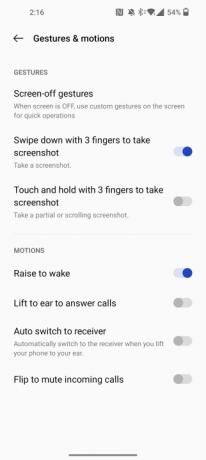
Крок 2: Натисніть на Системні налаштування > Жести та рухи.
крок 3: Виберіть Швидкий жест.
крок 4: Увімкніть опцію знімка екрана трьома пальцями.
крок 5: Відкрийте сторінку або екран програми, який потрібно зробити.
Крок 6: Проведіть трьома пальцями вниз по екрану.
Крок 7: Зображення автоматично зберігається у вашій програмі Галерея.
Зробіть знімок екрана за допомогою зовнішніх програм
Якщо всі наведені вище методи не допомагають, у вас завжди є можливість скористатися зовнішніми програмами, щоб зробити знімок екрана.
Ось як можна зробити знімок екрана за допомогою програм сторонніх розробників. Ми також запропонуємо список найкращих програм для створення скріншотів, щоб полегшити вам процес.
Крок 1: Відкрийте магазин Google Play на Androidабо Apple App Store на iOS.
Крок 2: Знайдіть додаток «Знімок екрана».
крок 3: Завантажте програму на свій вибір або виберіть із запропонованих нижче.
крок 4: Фактичний крок, щоб зробити знімок екрана, буде відрізнятися від програми до програми, але більшість програм буде простим Зробіть знімок екрана кнопку або спливаюче меню, щоб допомогти вам зробити знімок екрана.
Найкращі програми для скріншотів
Більшість програм для створення скріншотів мають подібні функції, тож вам не доведеться багато турбуватися про вибір програми. Тим не менш, ось найкращі варіанти, щоб вибрати, якщо ви хочете отримати акуратний знімок екрана без проблем.
- Скріншот Easy
- Сенсорний знімок екрана
- ScreenMaster
- Запис екрану AZ
- Assistive Easy Touch
Рекомендації редакції
- Ціна OnePlus 10T знижена на 130 доларів на Amazon до Prime Day 2023
- Найкращі чохли для iPhone 14 Pro: 15 найкращих, які ви можете купити
- Найкращі захисні плівки для екрана OnePlus 11: наші 5 улюблених
- Цей тест камери OnePlus 11 справді не повинен був бути таким близьким
- Просторовий звук OnePlus Buds Pro 2 змушує мене відмовитися від AirPods Pro
Оновіть свій спосіб життяDigital Trends допомагає читачам стежити за динамічним світом технологій завдяки всім останнім новинам, цікавим оглядам продуктів, проникливим редакційним статтям і унікальним у своєму роді коротким оглядам.




